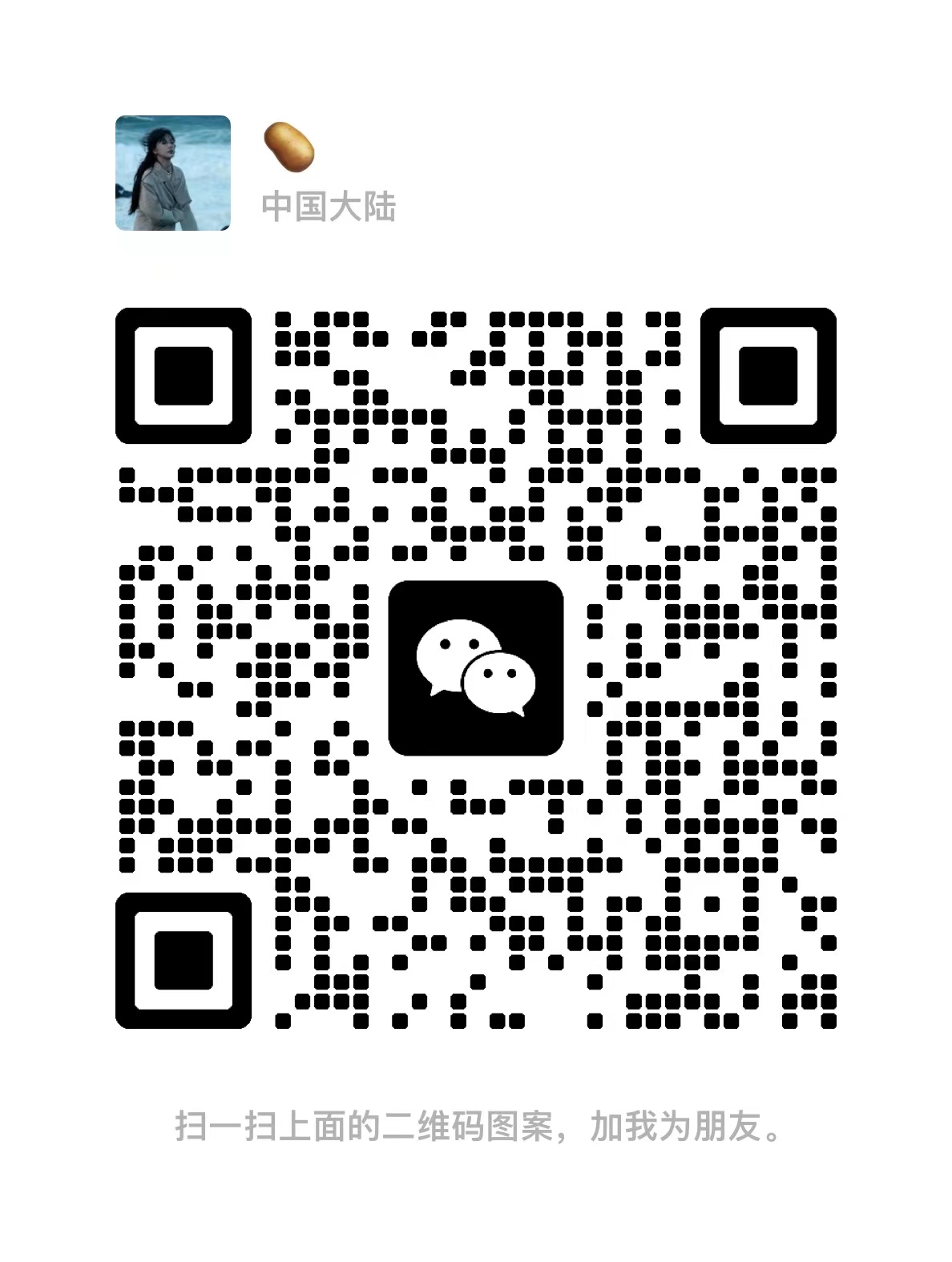VSCode-SFTP
原创
作者:张开朗呀 更新: 9/22/2024
字数: 0 字
时长: 0 分钟
写在前面
前端同学 打包部署 时可能需要依赖第 3 方工具,比如:Final Shell、XShell 等 ftp 工具。这些工具使用起来多多少少会有点麻烦,而且打开的应用程序过多,导致某些同学的电脑直接 红温 。现在 它 来了。
是什么?
SFTP:是 vscode 的 1 款 插件。
有啥用?
在本地配置好对应的 json 文件,它可以直接在 vscode 中将你打好的包直接上传到服务器。
注意点
这一切的前提还是得配置好 nginx
咋个用?
- 按下 ctrl + shift + p
- 输入:SFTP: config,然后回车,会生成 1 个 json 文件 《 .vscode/sftp.json 》
- 在生成的 json 文件中 配置好对应的
服务器相关配置 - 打完包,按下 ctrl + shift + p
- 输入:SFTP:Set Profile,然后回车,会让你选择对应的
环境(如果有多个环境的话) - 选好
环境后,会在 vscode 底部 出现对应的 环境,如下图
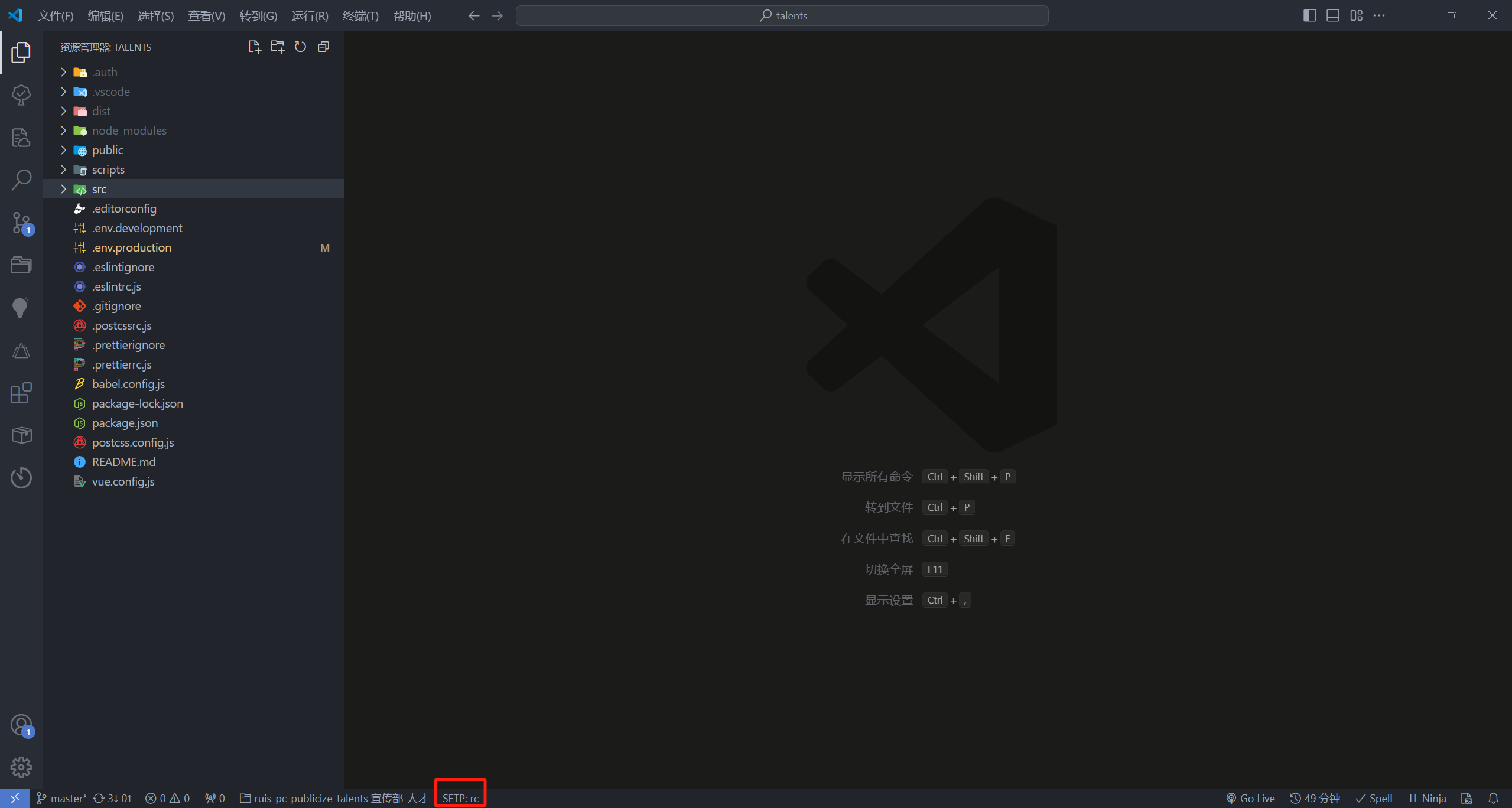
- 然后此时,在
打好的包右键点击"同步本地到远程"
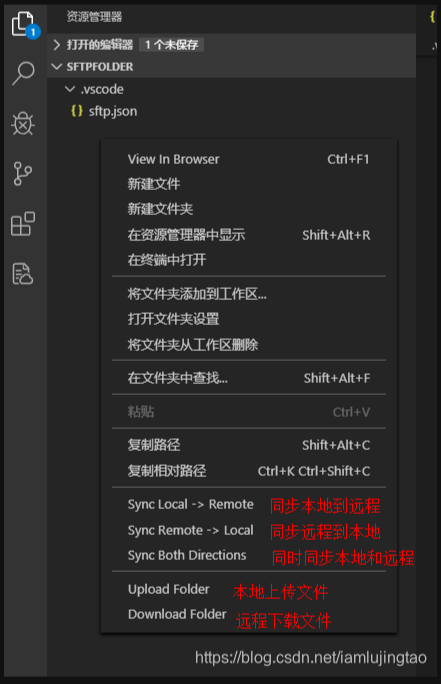
- 此时,底部状态栏会
显示上传过程,当停止时,即上传成功 - ⚠️**
.vscode** 文件有关服务器配置,一定要在.gitignore文件进行忽略
更加简单
先选好环境- 在 json 配置文件中 添加
watcher,监听dist文件 - 这样一打包,就会
直接进行部署
常用配置
json
{
"name": "本地文件夹名称(可自定义)",
"host": "ip或域名",
"protocol": "协议:[sftp/ftp]默认ftp",
"port": 22,
"username": "username",
"password": "password",
"remotePath": "远程文件夹地址,默认/",
"context": "本地文件夹地址,默认为vscode工作区根目录",
"uploadOnSave": true,
"downloadOnOpen": false,
"ignore": ["**/.vscode/**", "**/.git/**", "**/.DS_Store"],
"watcher": {
"files": "dist/",
"autoUpload": false,
"autoDelete": false
}
}配置文件不能写注释,所以这里说明一下其中几个属性:
uploadOnSave:本地更新文件保存会自动同步到远程文件(不会同步重命名文件和删除文件)downloadOnOpen:从远程服务器下载打开的文件ignore:忽略的文件(匹配的文件不会同步)watcher:监听器(可以重命名文件和删除文件)autoUpload:文件变更会自动同步(修改和重命名)autoDelete:文件删除会自动同步
我的配置
json
{
"name": "宣传部",
"protocol": "sftp",
"port": 22,
"profiles": {
"rc": {
"name": "人才-测试环境",
"host": "192.168.1.12",
"username": "root",
"password": "NXruisRJyxgs@2024",
"remotePath": "/usr/local/dwxcb/rc/"
},
"rc_new_server": {
"name": "人才-正式环境",
"host": "45.253.62.7",
"username": "root",
"password": "!QAZX2wsdc",
"remotePath": "/usr/local/dwxcb/rc/"
}
}
}